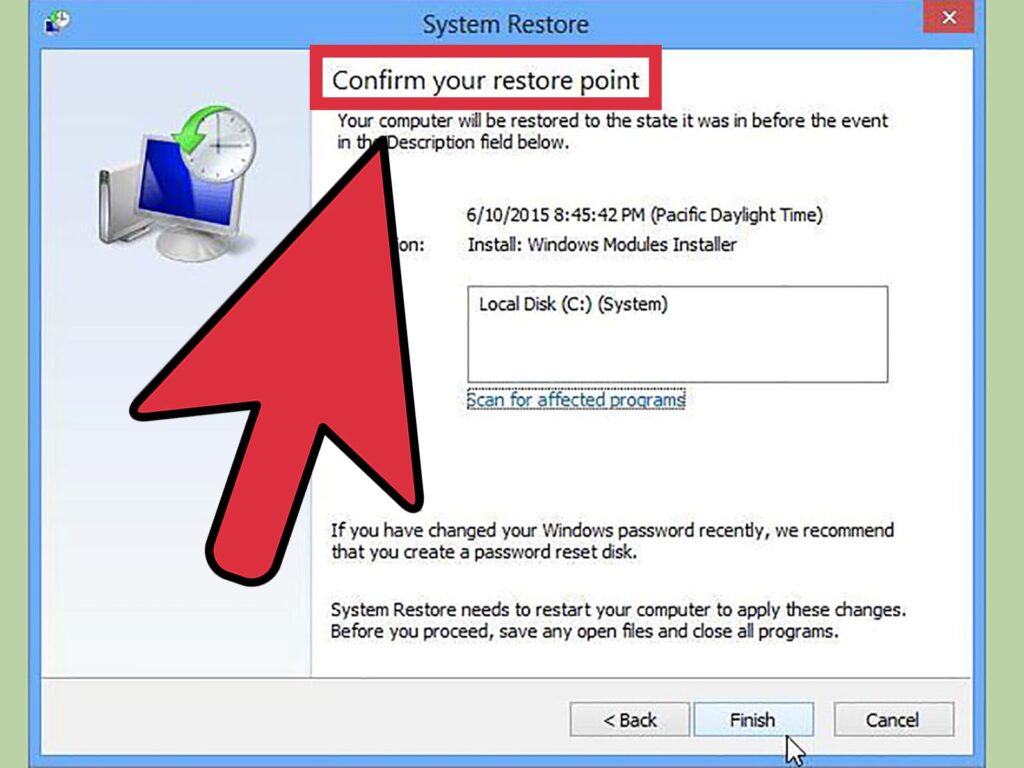Dans cet article, nous allons vous montrer comment reconfigurer votre ordinateur portable Gateway. Suivez nos instructions simples et efficaces pour optimiser les performances de votre appareil. Ne vous inquiétez pas, vous n’avez pas besoin d’être un expert en informatique pour suivre ces étapes. Préparez-vous à redécouvrir toute la puissance de votre ordinateur !
Réinitialisation d’un ordinateur portable Gateway : guide complet
La réinitialisation d’un ordinateur portable Gateway peut être nécessaire pour résoudre certains problèmes ou restaurer les paramètres d’usine. Voici un guide complet pour vous aider dans cette démarche.
Étape 1 : Sauvegardez toutes vos données importantes, car la réinitialisation effacera tout sur votre ordinateur.
Étape 2 : Redémarrez votre ordinateur et appuyez sur la touche F10 (ou une autre touche spécifiée par votre modèle) pour accéder au menu de récupération.
Étape 3 : Sélectionnez l’option “Réinitialiser l’ordinateur” dans le menu de récupération. Suivez les instructions à l’écran pour confirmer la réinitialisation.
Étape 4 : Attendez que le processus de réinitialisation se termine. Cela peut prendre quelques minutes, alors soyez patient.
Étape 5 : Une fois la réinitialisation terminée, votre ordinateur redémarrera avec les paramètres d’usine. Vous devrez peut-être reconfigurer certaines préférences et réinstaller des programmes.
Il est important de noter que la réinitialisation effacera toutes vos données, donc assurez-vous de sauvegarder tout ce qui est important avant de procéder. Si vous rencontrez des difficultés lors de la réinitialisation, il est recommandé de contacter le support technique Gateway pour obtenir une assistance supplémentaire.
Gardez à l’esprit que la réinitialisation d’un ordinateur portable Gateway peut différer légèrement en fonction du modèle spécifique que vous possédez. Référez-vous toujours au manuel d’utilisation de votre ordinateur ou contactez le support technique pour obtenir des instructions précises.
Factory Reset Any Asus Laptop Easy Method – Windows 10/11 | Factory reset any Asus Laptop
[arve url=”https://www.youtube.com/embed/iA8C8zFpmR8″/]
Comment remettre un ordinateur portable à zéro ?
Pour remettre un ordinateur portable à zéro, il existe plusieurs méthodes que vous pouvez utiliser selon vos besoins. Voici quelques options :
1. Réinitialisation d’usine : Si vous souhaitez supprimer toutes les données personnelles et restaurer votre ordinateur portable aux paramètres d’usine, vous pouvez effectuer une réinitialisation d’usine. Cette option efface tous les fichiers et programmes que vous avez ajoutés, alors assurez-vous de sauvegarder toutes les données importantes avant de procéder. La procédure exacte peut varier en fonction de la marque et du modèle de votre ordinateur portable, mais généralement, vous pouvez accéder à l’option de réinitialisation d’usine dans les paramètres du système.
2. Réinstallation du système d’exploitation : Si vous souhaitez repartir de zéro mais conserver certains programmes ou fichiers, vous pouvez envisager de réinstaller le système d’exploitation de votre ordinateur. Cette méthode nécessite un support d’installation (comme une clé USB d’installation de Windows) et vous guide à travers le processus de réinstallation du système d’exploitation tout en conservant certains paramètres ou fichiers importants.
3. Formatage du disque dur : Si vous souhaitez supprimer complètement toutes les données de votre ordinateur portable, y compris le système d’exploitation, vous pouvez formater le disque dur. Cette méthode efface tout sur le disque dur et vous devrez réinstaller le système d’exploitation à partir de zéro. Il est important de sauvegarder toutes les données importantes avant de procéder au formatage du disque dur, car elles seront perdues définitivement.
Il est recommandé de suivre les procédures spécifiques fournies par le fabricant de votre ordinateur portable pour vous assurer d’effectuer les étapes correctement. N’oubliez pas de sauvegarder vos données importantes avant de procéder à une réinitialisation ou à un formatage, car ces actions entraîneront une perte de données irrécupérable.
Quelle touche pour réinitialiser un ordinateur ?
Pour réinitialiser un ordinateur, vous pouvez appuyer sur la touche F11 au démarrage. Cela lancera le processus de récupération du système, qui réinitialisera les paramètres par défaut de l’ordinateur.
Comment réinitialiser un ordinateur quand il est bloqué ?
Dans le cas où votre ordinateur serait bloqué et que vous souhaiteriez le réinitialiser, voici quelques étapes à suivre :
1. Redémarrez votre ordinateur en cliquant sur le bouton de démarrage ou en maintenant le bouton d’alimentation enfoncé jusqu’à ce que l’ordinateur s’éteigne complètement. Attendez quelques secondes et rallumez-le.
2. Si cela ne fonctionne pas, essayez de faire une réinitialisation matérielle. Pour cela, éteignez complètement votre ordinateur, débranchez le câble d’alimentation et retirez la batterie si possible. Appuyez ensuite sur le bouton d’alimentation pendant 15 à 20 secondes. Rebranchez l’alimentation et rallumez l’ordinateur.
3. Si les deux premières étapes ne donnent pas de résultats, vous pouvez essayer de démarrer en mode sans échec. Pour cela, redémarrez votre ordinateur et appuyez sur la touche F8 plusieurs fois avant que le logo Windows n’apparaisse. Sélectionnez ensuite “Mode sans échec” dans le menu qui s’affiche.
4. Une fois en mode sans échec, vous pouvez réinitialiser votre ordinateur en allant dans les paramètres système. Cliquez sur le bouton Démarrer, puis sur Paramètres > Mise à jour et sécurité > Récupération. Vous pourrez alors sélectionner l’option de réinitialisation appropriée.
Veuillez noter que ces étapes peuvent varier légèrement en fonction de votre système d’exploitation. Il est toujours recommandé de consulter le manuel de l’utilisateur de votre ordinateur ou de contacter le support technique pour obtenir une assistance supplémentaire.
Comment réinitialiser un ordinateur au démarrage ?
Réinitialiser un ordinateur au démarrage :
Lorsque votre ordinateur rencontre des problèmes techniques persistants ou que vous souhaitez simplement le réinitialiser complètement, la meilleure solution est de le réinitialiser au démarrage. Voici comment procéder :
1. Sauvegardez vos données : Assurez-vous de sauvegarder toutes vos données importantes avant de procéder à la réinitialisation. Vous pouvez les sauvegarder sur un disque dur externe, une clé USB ou dans le cloud.
2. Redémarrez l’ordinateur : Appuyez sur le bouton d’alimentation de votre ordinateur pour l’éteindre complètement. Attendez quelques secondes, puis rallumez-le.
3. Accédez au menu de démarrage : Dès que votre ordinateur démarre, appuyez sur la touche appropriée pour accéder au menu de démarrage. Il peut s’agir de la touche F8, F11 ou Suppr, selon le modèle de votre ordinateur.
4. Sélectionnez l’option de récupération : Dans le menu de démarrage, recherchez l’option de récupération ou de réinitialisation. Elle peut être appelée “Réparation de démarrage”, “Options avancées” ou quelque chose de similaire.
5. Choisissez la méthode de réinitialisation : Selon les options disponibles, vous pouvez choisir une réinitialisation partielle qui ne supprime que les fichiers et programmes installés, ou une réinitialisation complète qui remet votre ordinateur à son état d’origine. Assurez-vous de choisir la méthode qui convient le mieux à vos besoins.
6. Confirmez la réinitialisation : Une fois que vous avez sélectionné la méthode de réinitialisation, suivez les instructions à l’écran pour confirmer votre choix. Veuillez noter que toutes vos données seront supprimées lors de la réinitialisation complète, assurez-vous donc d’avoir sauvegardé toutes vos données importantes au préalable.
7. Attendez la réinitialisation : Une fois que vous avez confirmé la réinitialisation, l’ordinateur commencera le processus. Cela peut prendre un certain temps, alors soyez patient et ne rallumez pas l’ordinateur.
8. Configurez votre ordinateur : Une fois la réinitialisation terminée, vous devrez configurer votre ordinateur à nouveau, comme lors de la première utilisation. Suivez les instructions à l’écran pour sélectionner votre langue, votre fuseau horaire, votre connexion Internet, etc.
En suivant ces étapes, vous pourrez réinitialiser votre ordinateur au démarrage et résoudre les problèmes techniques persistants. N’oubliez pas de sauvegarder vos données importantes avant de procéder à la réinitialisation.
Quelles sont les types de nouvelles couvertes par ce site ?
Ce site couvre différents types de nouvelles allant de l’actualité politique, économique et sociale, aux dernières tendances dans les domaines de la culture, du divertissement et du sport.
À quelle fréquence les nouvelles sont-elles mises à jour ?
Les nouvelles sont mises à jour quotidiennement sur notre site de nouvelles.
Est-ce que je dois payer pour lire les articles sur ce site ?
Oui, il est nécessaire de payer pour lire les articles sur ce site de nouvelles.
Puis-je partager les articles de ce site sur mes réseaux sociaux ?
Oui, vous pouvez partager les articles de ce site sur vos réseaux sociaux.
Comment puis-je contacter l’équipe éditoriale en cas de suggestion ou de commentaire ?
Pour contacter l’équipe éditoriale en cas de suggestion ou de commentaire, vous pouvez utiliser l’adresse e-mail indiquée sur le site de nouvelles.
Y a-t-il une version mobile de ce site pour lire les nouvelles sur mon téléphone ?
Oui, il existe une version mobile de ce site pour lire les nouvelles sur ton téléphone.
Est-ce que ce site propose des newsletters pour recevoir les dernières nouvelles par e-mail ?
Oui, ce site propose des newsletters pour recevoir les dernières nouvelles par e-mail.
Existe-t-il une fonction de recherche pour trouver des articles spécifiques sur ce site ?
Oui, il existe une fonction de recherche sur ce site de nouvelles pour trouver des articles spécifiques.
Comment puis-je signaler une erreur ou un contenu inapproprié sur ce site ?
Vous pouvez signaler une erreur ou un contenu inapproprié sur ce site en utilisant la fonctionnalité de signalement prévue à cet effet. Cherchez un lien ou un bouton intitulé “Signaler un problème” ou “Contactez-nous” et cliquez dessus. Vous serez dirigé vers un formulaire où vous pourrez décrire l’erreur ou le contenu inapproprié que vous souhaitez signaler. Assurez-vous de fournir des détails précis et objectifs. L’équipe du site vérifiera votre signalement et prendra les mesures nécessaires pour corriger l’erreur ou supprimer le contenu inapproprié.
Les commentaires des lecteurs sont-ils autorisés sous les articles de ce site ?
Oui, les commentaires des lecteurs sont autorisés sous les articles de ce site. Les lecteurs ont la possibilité de partager leurs opinions et d’engager des discussions sur les sujets abordés.
En conclusion, reconfigurer un ordinateur portable Gateway peut sembler un processus complexe, mais avec les bonnes étapes et les bons outils, cela peut être réalisé avec succès. Assurez-vous de sauvegarder vos données importantes avant de commencer le processus de réinitialisation.
Utilisez la fonction de récupération intégrée pour restaurer votre ordinateur aux paramètres d’usine. Cela effacera toutes les données et les programmes installés, alors assurez-vous d’avoir des sauvegardes à jour.
Vérifiez et mettez à jour les pilotes de votre ordinateur portable Gateway pour vous assurer qu’ils sont compatibles avec votre nouveau système d’exploitation ou tout autre changement que vous avez effectué.
Installez les logiciels essentiels et mettez à jour votre système d’exploitation pour vous assurer que votre ordinateur est protégé contre les vulnérabilités de sécurité et fonctionne efficacement.
Configurez les paramètres réseau et connectez-vous à Internet pour profiter de toutes les fonctionnalités en ligne de votre ordinateur portable Gateway.
Une fois que vous avez terminé ces étapes, vous devriez avoir un ordinateur portable Gateway reconfiguré et prêt à être utilisé selon vos besoins. N’oubliez pas de consulter le site Web de Gateway et les forums d’assistance pour obtenir des informations supplémentaires ou des conseils spécifiques à votre modèle d’ordinateur portable Gateway.